Hoe cellen splitsen op basis van het eerste spatie-scheidingsteken in Excel?
In Excel kun je snel celinhoud die gescheiden is door een komma, spatie of ander scheidingsteken splitsen met de functie 'Tekst naar kolommen'. In dit artikel laten we je zien hoe je een cel kunt splitsen op basis van het eerste spatie-scheidingsteken in Excel.
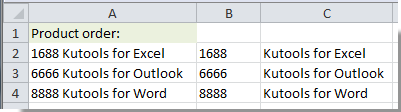
Cel splitsen op basis van het eerste spatie-scheidingsteken in Excel
Cel splitsen op basis van het eerste spatie-scheidingsteken in Excel
Stel dat je een lijst met gegevens hebt zoals in de onderstaande schermafbeelding te zien is. En je wilt de inhoud van de cel in twee kolommen splitsen op basis van de eerste spatie. Volg dan de volgende stappen.
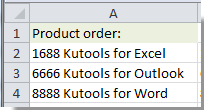
1. Selecteer een lege cel om de gesplitste waarde te plaatsen, bijvoorbeeld B2.
2. Kopieer en plak de formule =LINKS(A2,VIND.SPEC(" ",A2)-1) in de Formulebalk (F), en druk vervolgens op de Enter-toets. Sleep de vulgreep omlaag naar het celbereik dat je wilt splitsen.
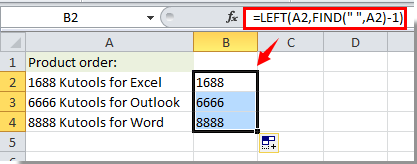
Nu zijn alle inhouden voor de eerste spatie gesplitst.
3. Selecteer cel C2, kopieer en plak de formule =RECHTS(A2,LENGTE(A2)-VIND.SPEC(" ",A2)) in de Formulebalk (F), en druk vervolgens op de Enter-toets. Sleep de vulgreep omlaag naar het benodigde bereik. En alle inhouden na de eerste spatie zijn geëxtraheerd. Zie schermafbeelding:
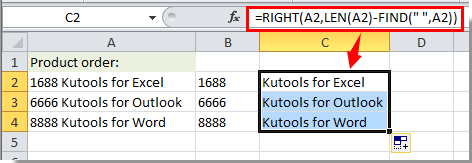
Beste productiviteitstools voor Office
Verbeter je Excel-vaardigheden met Kutools voor Excel en ervaar ongeëvenaarde efficiëntie. Kutools voor Excel biedt meer dan300 geavanceerde functies om je productiviteit te verhogen en tijd te besparen. Klik hier om de functie te kiezen die je het meest nodig hebt...
Office Tab brengt een tabbladinterface naar Office en maakt je werk veel eenvoudiger
- Activeer tabbladbewerking en -lezen in Word, Excel, PowerPoint, Publisher, Access, Visio en Project.
- Open en maak meerdere documenten in nieuwe tabbladen van hetzelfde venster, in plaats van in nieuwe vensters.
- Verhoog je productiviteit met50% en bespaar dagelijks honderden muisklikken!
Alle Kutools-invoegtoepassingen. Eén installatieprogramma
Kutools for Office-suite bundelt invoegtoepassingen voor Excel, Word, Outlook & PowerPoint plus Office Tab Pro, ideaal voor teams die werken met Office-toepassingen.
- Alles-in-één suite — invoegtoepassingen voor Excel, Word, Outlook & PowerPoint + Office Tab Pro
- Eén installatieprogramma, één licentie — in enkele minuten geïnstalleerd (MSI-ready)
- Werkt beter samen — gestroomlijnde productiviteit over meerdere Office-toepassingen
- 30 dagen volledige proef — geen registratie, geen creditcard nodig
- Beste prijs — bespaar ten opzichte van losse aanschaf van invoegtoepassingen